Если Вы использовали в Corel wordperfect для создания документов, но сейчас найти нужно открывать, редактировать и сохранять те же документы с помощью Microsoft слово, не беспокойся! Конвертировании файл wordperfect в Word doc требует только несколько простых шага: (1) Открываем файл wordperfect в Word, а затем (2) сохранить файл в формате документа Word.
эта статья будет охватывать программе wordperfect в Word если вы заинтересованы в получении дополнительной информации о программном обеспечении Майкрософт офис, проверить отличные учебники, предлагаемых на Делюкс обучения. & мочекаменная своих курсах будет у вас навигация слово, Excel, Access и более, как профессионал!
Когда вы сохраните файл, большинство программ сохраните файл в формат, специфичный для этого программного обеспечения. Формат файла обозначается трех - или четырех букв расширение, которое отображается после имени файла. По умолчанию Microsoft Word сохраняет файлы в формате Word с .расширение файла doc в Corel wordperfect и сохраняет файлы в формат wordperfect с собой .расширение файла wpd. (Например, если файл называется <ЭМ>resume.doc на сайте, <ем>.док на сайте - это расширение, указывая, что это файл Microsoft слово. Имя файла <ЭМ>резюме.с wpd на сайте указывает, что это Корел файл wordperfect.) и
потому что Word и wordperfect использовать различные форматы файлов, слово сначала должны преобразовать документ wordperfect от .wpd в формате она может прочитать, прежде чем он сможет открыть файл. После того, как файл открыт, вы должны сохранить файл в формате Word (.док), чтобы обеспечить дальнейшее редактирование и форматирование сохраняется.
для конвертирования wordperfect для слово: <р>
- запустить Word.
- нажмите "открыть" в меню Файл или нажать кнопку открыть на панели инструментов Стандартная.
- , когда диалоговое окно открыть, проверить, списке Тип файлов, чтобы убедиться, чтобы все файлы (*.*). Если необходимо, выберите Тип файлов список со стрелкой, а затем выберите все файлы (*.*) в списке.
- используйте Посмотри в список или дважды щелкните, чтобы просмотреть папки, найдите и выберите файл wordperfect, которое вы хотите пересчитать.
- нажмите на wordperfect и Имя файла и нажмите кнопку открыть. <их>слово преобразовать документ и открыть его в Word.
- далее, вы должны сохранить файл в формате документа Word. Для этого нажмите кнопку Сохранить как в меню Файл. <их>диалоговое окно сохранить открыть.
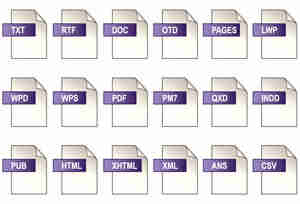
- , когда Сохранить как откроется диалоговое окно, установите Тип списка, чтобы убедиться, что он установлен в документ Word (*.док). Если необходимо, щелкните стрелку и затем документ Word (*.doc) в списке.
- Word автоматически будет переименовать файл, чтобы использовать .расширение doc, а не .расширение файлов wpd. Если вы хотите переименовать файл, введите новое имя в поле Имя файла.
- используйте сохранить в список или дважды щелкните, чтобы просмотреть папки, найдите и выберите папку, где вы хотите сохранить преобразованный файл.
- нажмите кнопку "Сохранить".
ипосле преобразования .wpd файла для .док, вы, возможно, потребуется переформатировать некоторые части документа (например, форматирования, такие как разрывы страниц и колонок может не преобразовать чисто). После того как вы сделали эти изменения форматирования, просто снова сохраните документ (помните: теперь документ Word и сохранить, по умолчанию, как документ Word). Вуаля! В несколько простых шагов, вы превращаете свою старую документ wordperfect в новый документ Word.
<див класс="meta_data_block"> <див> <див класс="meta_block"> <див класс="meta_box"> <див класс="meta_title">необходимые инструменты: <див класс="meta_data_list">- если один или более в Corel wordperfect и файлов
- Microsoft слово
<див класс="meta_block"> <див класс="meta_box"> <див класс="meta_title">осторожно: <див класс="meta_data_list">- не обязательно использовать команду Сохранить как в шаге 6, чтобы сохранить преобразованный файл. Если вы используете метод Save, ваш документ будет сохранен в формате Word с .расширение файла wpd, которые могут потом привести к проблемам форматирования.
<див класс="meta_block"> <див класс="meta_box"> <див класс="meta_title">советы: <див класс="meta_data_list"><ул класс="meta_data">- если файлов wordperfect файл был создан с помощью wordperfect версии позже, чем 6.х (например, wordperfect версии 7 или wordperfect х4), сохранить его в старый Формат wordperfect, прежде чем пытаться преобразовать его в слово.
- , чтобы открыть wordperfect и файлов, Microsoft использует конвертеры форматов файлов, которые устанавливаются по умолчанию. Если вы обнаружите, что они не установлены на вашем компьютере, поиска Microsoft Word Справка для "установить конвертор" и затем следуйте инструкциям в статье.
Преобразовать файл wordperfect в документ Microsoft Word, в
Преобразовать файл wordperfect в документ Microsoft Word, в : Несколько тысяч советов, которые сделают вашу жизнь проще.
Если Вы использовали в Corel wordperfect для создания документов, но сейчас найти нужно открывать, редактировать и сохранять те же документы с помощью Microsoft слово, не беспокойся! Конвертировании файл wordperfect в Word doc требует только несколько простых шага: (1) Открываем файл wordperfect в Word, а затем (2) сохранить файл в формате документа Word.
эта статья будет охватывать программе wordperfect в Word если вы заинтересованы в получении дополнительной информации о программном обеспечении Майкрософт офис, проверить отличные учебники, предлагаемых на Делюкс обучения. & мочекаменная своих курсах будет у вас навигация слово, Excel, Access и более, как профессионал!
Когда вы сохраните файл, большинство программ сохраните файл в формат, специфичный для этого программного обеспечения. Формат файла обозначается трех - или четырех букв расширение, которое отображается после имени файла. По умолчанию Microsoft Word сохраняет файлы в формате Word с .расширение файла doc в Corel wordperfect и сохраняет файлы в формат wordperfect с собой .расширение файла wpd. (Например, если файл называется <ЭМ>resume.doc на сайте, <ем>.док на сайте - это расширение, указывая, что это файл Microsoft слово. Имя файла <ЭМ>резюме.с wpd на сайте указывает, что это Корел файл wordperfect.) и
потому что Word и wordperfect использовать различные форматы файлов, слово сначала должны преобразовать документ wordperfect от .wpd в формате она может прочитать, прежде чем он сможет открыть файл. После того, как файл открыт, вы должны сохранить файл в формате Word (.док), чтобы обеспечить дальнейшее редактирование и форматирование сохраняется.
для конвертирования wordperfect для слово: <р>
- запустить Word.
- нажмите "открыть" в меню Файл или нажать кнопку открыть на панели инструментов Стандартная.
- , когда диалоговое окно открыть, проверить, списке Тип файлов, чтобы убедиться, чтобы все файлы (*.*). Если необходимо, выберите Тип файлов список со стрелкой, а затем выберите все файлы (*.*) в списке.
- используйте Посмотри в список или дважды щелкните, чтобы просмотреть папки, найдите и выберите файл wordperfect, которое вы хотите пересчитать.
- нажмите на wordperfect и Имя файла и нажмите кнопку открыть. <их>слово преобразовать документ и открыть его в Word.
- далее, вы должны сохранить файл в формате документа Word. Для этого нажмите кнопку Сохранить как в меню Файл. <их>диалоговое окно сохранить открыть.
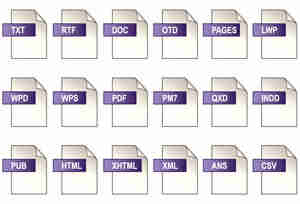
- , когда Сохранить как откроется диалоговое окно, установите Тип списка, чтобы убедиться, что он установлен в документ Word (*.док). Если необходимо, щелкните стрелку и затем документ Word (*.doc) в списке.
- Word автоматически будет переименовать файл, чтобы использовать .расширение doc, а не .расширение файлов wpd. Если вы хотите переименовать файл, введите новое имя в поле Имя файла.
- используйте сохранить в список или дважды щелкните, чтобы просмотреть папки, найдите и выберите папку, где вы хотите сохранить преобразованный файл.
- нажмите кнопку "Сохранить".
ипосле преобразования .wpd файла для .док, вы, возможно, потребуется переформатировать некоторые части документа (например, форматирования, такие как разрывы страниц и колонок может не преобразовать чисто). После того как вы сделали эти изменения форматирования, просто снова сохраните документ (помните: теперь документ Word и сохранить, по умолчанию, как документ Word). Вуаля! В несколько простых шагов, вы превращаете свою старую документ wordperfect в новый документ Word.
<див класс="meta_data_block"> <див> <див класс="meta_block"> <див класс="meta_box"> <див класс="meta_title">необходимые инструменты: <див класс="meta_data_list">- если один или более в Corel wordperfect и файлов
- Microsoft слово
<див класс="meta_block"> <див класс="meta_box"> <див класс="meta_title">осторожно: <див класс="meta_data_list">- не обязательно использовать команду Сохранить как в шаге 6, чтобы сохранить преобразованный файл. Если вы используете метод Save, ваш документ будет сохранен в формате Word с .расширение файла wpd, которые могут потом привести к проблемам форматирования.
<див класс="meta_block"> <див класс="meta_box"> <див класс="meta_title">советы: <див класс="meta_data_list"><ул класс="meta_data">- если файлов wordperfect файл был создан с помощью wordperfect версии позже, чем 6.х (например, wordperfect версии 7 или wordperfect х4), сохранить его в старый Формат wordperfect, прежде чем пытаться преобразовать его в слово.
- , чтобы открыть wordperfect и файлов, Microsoft использует конвертеры форматов файлов, которые устанавливаются по умолчанию. Если вы обнаружите, что они не установлены на вашем компьютере, поиска Microsoft Word Справка для "установить конвертор" и затем следуйте инструкциям в статье.